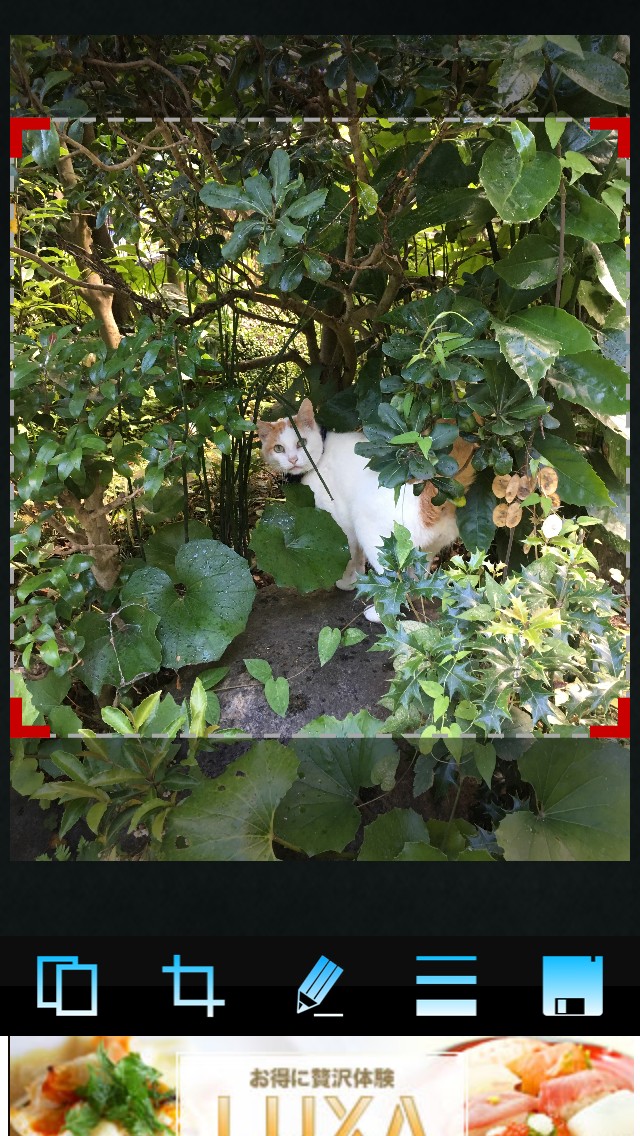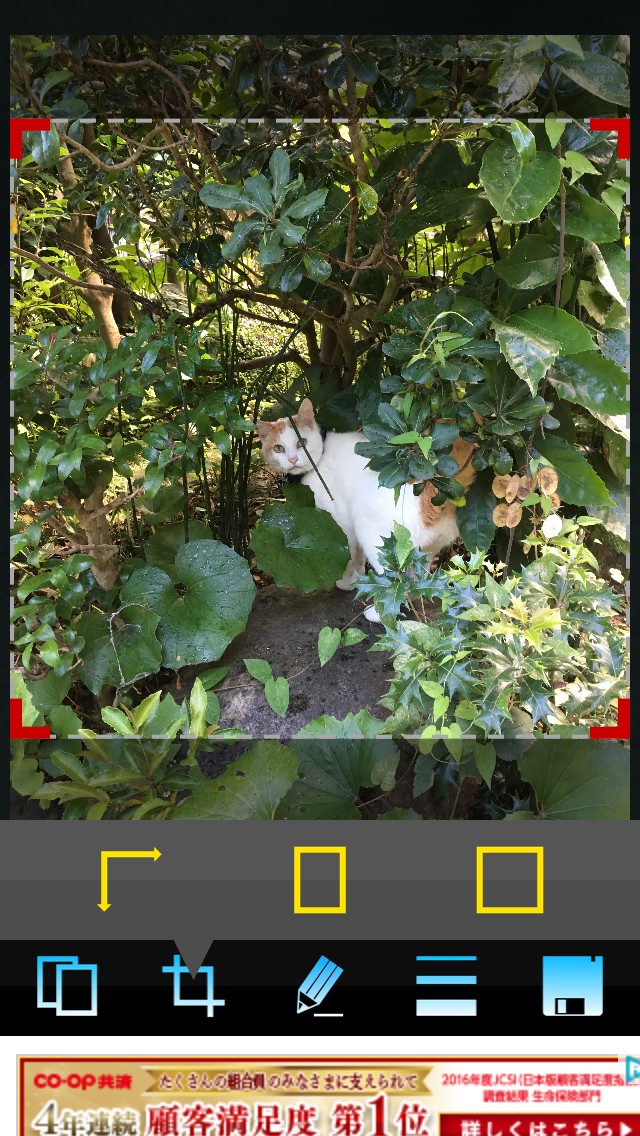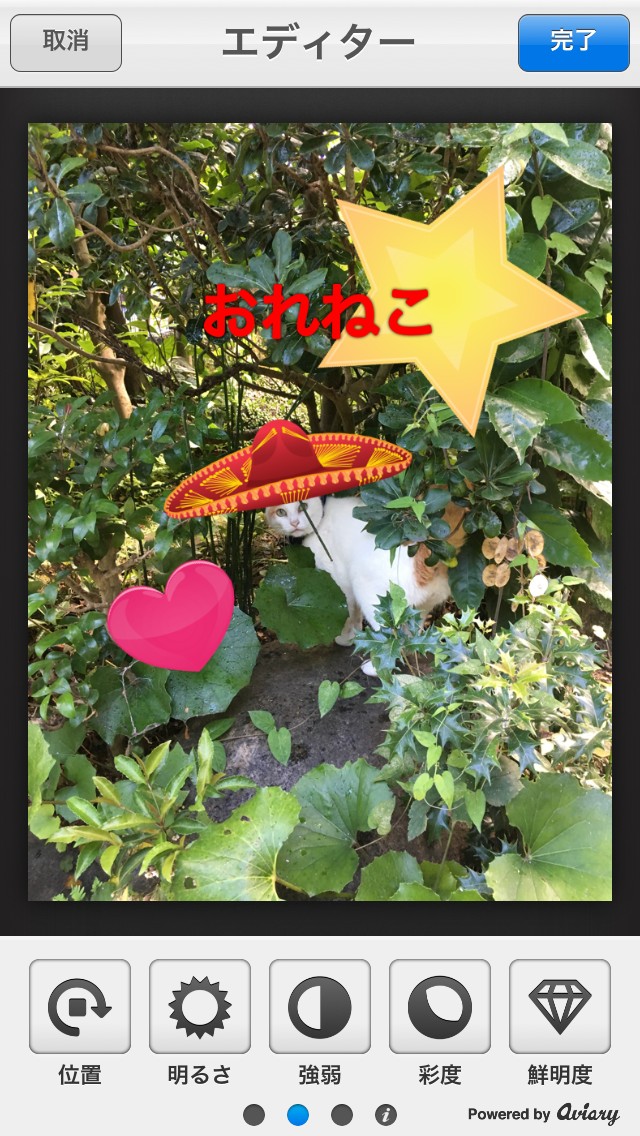「写真切り取り」は、画像を正方形や長方形に切り抜いたり、写真をデコレーションできるアプリ
-
この記事をシェア
-
- 「写真切り取り」で、写真を切り取ったりデコレーションしたりしよう
- 「写真切り取り」のおすすめポイント
- 「写真切り取り」を実際に使ってみた!
- 「写真切り取り」はこんな人におすすめ!
- 「写真切り取り」のまとめ
目次
「写真切り取り」は、スマホに保存してある写真を正方形や長方形に切り抜いたり、写真をデコレーションしたりできる画像編集アプリです。写真を正方形や長方形に切り抜いたあと、同じアプリ内で、写真の明るさや彩度などを調整したり、テキストを追加したりできますよ。サングラスやヒゲ、帽子などのステッカーを貼ることも可能です。加工した写真は元の画質のまま保存できますよ。「写真切り取り」のおすすめポイントや使い方についてご紹介します。
「写真切り取り」で、写真を切り取ったりデコレーションしたりしよう
画像:筆者撮影
写真を正方形や長方形に切り抜いたあと、同じアプリ内で画像のデコレーションをしたいと思ったことはありませんか。「写真切り取り」は、スマホのアルバムに保存してある写真を正方形や長方形に切り抜く機能と、写真の明るさや彩度などを調整したり、ステッカーや文字を追加したりしてデコレーションする機能が、一つのアプリ内で実現可能ですよ。スマホのアルバムに保存してある写真を切り抜いたり、デコレーションしたりして画像編集を楽しんでみませんか。
「写真切り取り」のおすすめポイント
画像:筆者撮影
「写真切り取り」のおすすめポイントは、
・自分で撮影した写真やスマホに保存してある写真を、正方形、長方形に切り抜きできる
・加工した画像を保存するとき、元の画質のまま保存できる
・写真の回転や反転ができる
・写真の強調、明るさ、彩度を調整できる
・ステッカーの追加、文字の追加ができる
・顔写真の赤目補正や美白ができる
・写真に白いフレームを追加できる
・写真に文字を追加できる
・写真にステッカーを追加したり、自由に落書きができる
という点です。「写真切り取り」を使用すると、写真を正方形や長方形に切り抜いたあと、自由に落書きをしたり、文字を追加したりできますよ。サングラスやヒゲなどのステッカーを追加して、写真をデコレーションすることも可能です。「写真切り取り」を使用して、スマホに保存してある写真の切り取りと、デコレーションをしてみませんか。
「写真切り取り」を実際に使ってみた!
画像:筆者撮影
おすすめポイントがたくさんある「写真切り取り」を、実際に使ってみましょう。
1、アプリをダウンロードしよう
App Storeの検索画面で「写真切り取り」と検索すると表示されます。
2、切り抜きたい写真を選択しよう
画面下部の一番左のボタンをタップします。スマホのアルバムから、切り抜きたい写真を選択しましょう。
3、写真を切り抜こう
画面下部の左から2番目の切り抜きボタンをタップします。写真の縦横比率を関係なく写真を切り抜きたいときは一番左側のボタン、写真の縦横比率を保ったまま写真を切り抜きたいときは真ん中のボタン、写真を正方形に切り抜きたいときは一番右側のボタンをタップしましょう。
3、写真を加工しよう
画面下部中央の鉛筆のボタンをタップします。写真の強調、明るさ、彩度の調整、ステッカーの追加、文字の追加、顔写真の赤目補正などの加工ができますよ。
4、写真にフレームを追加しよう
画面下部の右から2番目のボタンをタップします。切り取りたい画像に白いフレームを追加できますよ。
5、写真を保存しよう
画面下部の一番右のボタンをタップします。画像が保存されますよ。
「写真切り取り」はこんな人におすすめ!
画像:筆者撮影
「写真切り取り」は、以下が当てはまる人にオススメのアプリです。
・スマホに保存してある写真や、自分で撮影する写真を正方形や長方形に切り抜きたい人
・正方形や長方形に切り抜いた写真に、ステッカーやテキストを追加してデコレーションしてみたい人
「写真切り取り」を使用して、写真を切り取ったりデコレーションを楽しんでみませんか。
「写真切り取り」のまとめ
写真を正方形や長方形に切り抜いたり、デコレーションしたりできるアプリ「写真切り取り」をご紹介しました。スマホに保存してある写真を切り抜いたり、サングラスやヒゲ、吹き出しを追加したりして、デコレーションして楽しんでみましょう。